Il est évident que les mobiles Android et les iPhones détiennent la plus grande part de marché sur le marché des téléphones mobiles, ces deux types de téléphones ont leurs caractéristiques uniques qui attirent l'attention des gens. Cela peut-être l'une des raisons pour lesquelles les gens achètent deux téléphones portables avec ces deux types de systèmes d'exploitation.
Cependant, en ce qui concerne le transfert d'iOS vers Android, cela peut rendre certaines personnes perplexes. En tant que deux systèmes d'exploitation complètement différents, comment le transfert pourrait-il se produire ? Aujourd'hui, je voudrais vous présenter quelques moyens simples de transférer des fichiers d'iOS vers Android, en prenant comme exemple l'iPhone 5s (appareils iOS) et le Samsung Galaxy Note 3 (téléphones Android).
Prenons l'exemple du transfert de photos de l'iPhone vers Android. Les iPhone 5s et Samsung Galaxy Note 3 prennent en charge les formats JPEG, PNG, BMP, GIF, etc et il existe quatre méthodes principales pour transférer des photos entre iPhone 5s et Samsung Galaxy Note 3.
Méthode 1 : Par e-mail
- Connectez votre Samsung Galaxy Note 3 à l'ordinateur et sélectionnez les images.
- Emballez vos photos dans un dossier et compressez le dossier dans un fichier zip WinRAR.
- Envoyez-vous un e-mail avec les fichiers compressés dans la pièce jointe.
- Connectez-vous à l'e-mail de votre iPhone 5s et téléchargez la pièce jointe.
- Utilisez le gestionnaire Zip de votre iPhone 5s pour décompresser votre fichier ZIP et vous pouvez transférer avec succès des photos de l'iPhone vers le téléphone Android.
thLe gestionnaire Zip de votre iPhone 5s est en mesure de compresser et de décompresser les fichiers de votre iPhone 5s. Le Samsung Galaxy Note 3 n'a pas de gestionnaire Zip, vous devez donc envoyer directement les copies des images de la pièce jointe à votre e-mail et vous connecter à votre e-mail sur votre Note 3 et obtenir les images.
Méthode 2 : Via Dropbox
- Créez votre compte Dropbox et installez l'application à la fois sur votre iPhone 5s et Note 3.
- Téléchargez vos photos de l'iPhone 5s dans les dossiers Dropbox.
- Ouvrez votre Dropbox sur votre Note 3, puis téléchargez les images sur votre téléphone.
Dropbox dispose de 2 Go d'espace de stockage disponible, veuillez donc être conscient de cette limitation. Windows SkyDrive et Google Drive sont également utiles, mais iCloud ne peut synchroniser que des fichiers avec des appareils intelligents. Toutes ces applications sont en mode Freemium, et vous devez payer pour plus d'espace de stockage.
Méthode 3 : Avec la synchronisation iTunes
- Connectez votre iPhone 5s à l'ordinateur et lancez la dernière iTunes sur votre ordinateur.
- Synchronisez votre iPhone 5s avec votre iTunes et vous pouvez voir les images dans votre iTunes.
- Copiez ou glissez/déposez vos photos dans iTunes vers l'ordinateur.
- Connectez votre Note 3 à l'ordinateur en tant que disque flash, puis vous pouvez copier les images sur votre iPhone 5s.
Si vous avez utilisé un logiciel de transfert tiers pour transférer des photos de l'iPhone vers un téléphone Android, iTunes ne peut pas les synchroniser avec l'ordinateur, vous risquez de perdre des photos et vous devez sauvegarder vos fichiers originaux, puis essayer cette méthode.
Méthode 4 : Utilisation d'un logiciel de transfert professionnel
À quoi sert le logiciel de transfert ? Peut-être que vous n'avez jamais utilisé de logiciel de transfert auparavant, laissez-moi maintenant vous présenter ce type de logiciel. De toute évidence, il est utilisé pour transférer des fichiers entre des appareils iOS, un ordinateur et iTunes. Les fonctions de ce type de logiciel sont les suivantes : 1. Transférer les fichiers dont vous avez besoin entre les appareils iOS, les ordinateurs et iTunes; 2. Utilisé comme logiciel de sauvegarde pour sauvegarder vos fichiers iPhone, iPad et iPod sur un ordinateur; 3. Faires de vos appareils iOS des disques flash afin de pouvoir télécharger facilement tous les fichiers. Quant au « professionnel », je vote à l'iTransfer de Leawo, il est fantastique, et ça marche vite et stable. Le guide suivant vous montrera comment transférer des photos de l'iPhone vers des appareils Android :
Conseils : L'iTransfer de Leawo ne fonctionne qu'avec iTunes installé sur votre PC.
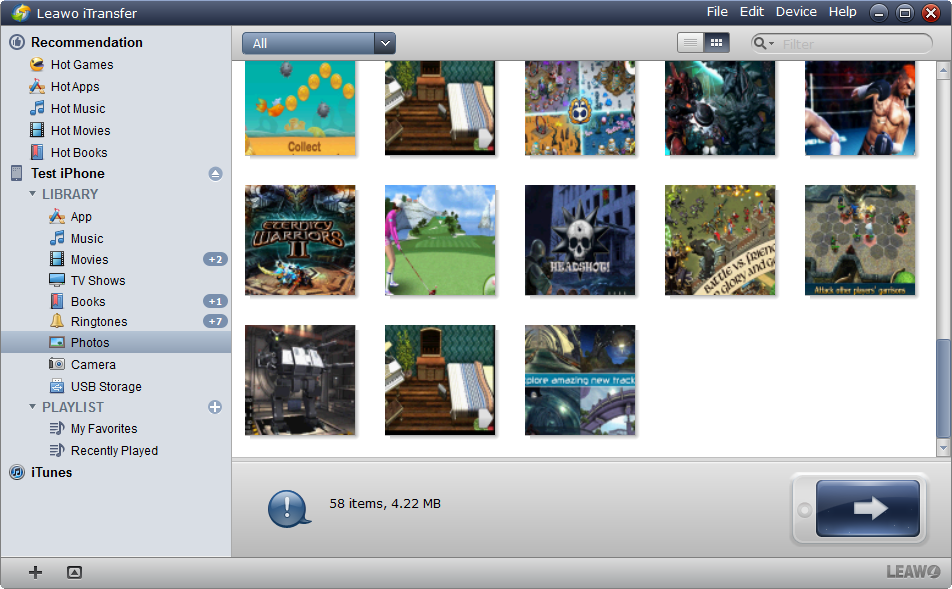
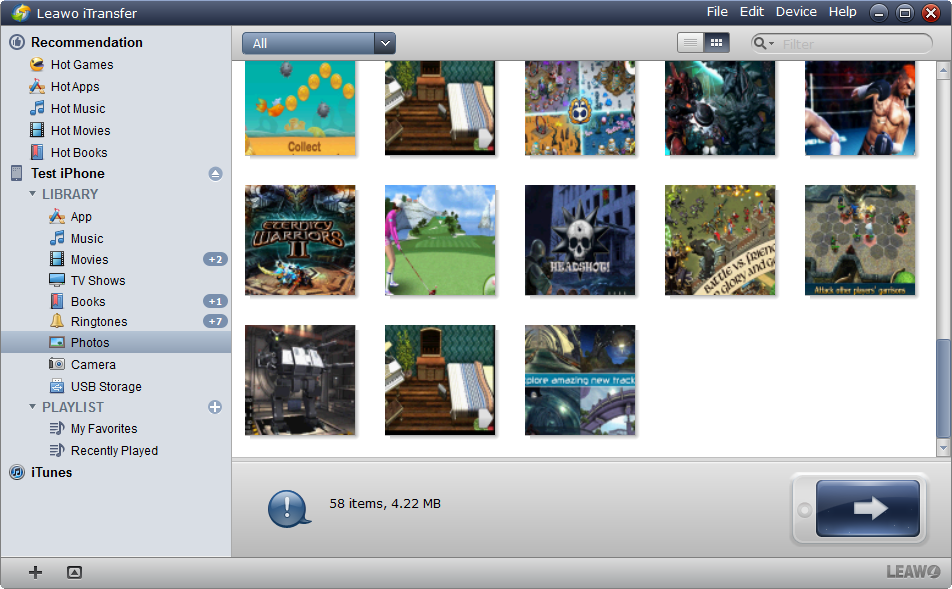
Étape 1 : Exécuter le logiciel et choisir des photos
Après l'installation, exécutez le logiciel et connectez votre iPhone 5s et votre Note 3 à l'ordinateur en même temps. Le logiciel affichera tous vos fichiers dans la fenêtre, et vous pouvez choisir les photos que vous souhaitez transférer, qu'elles aient été synchronisées avec iTunes ou non.
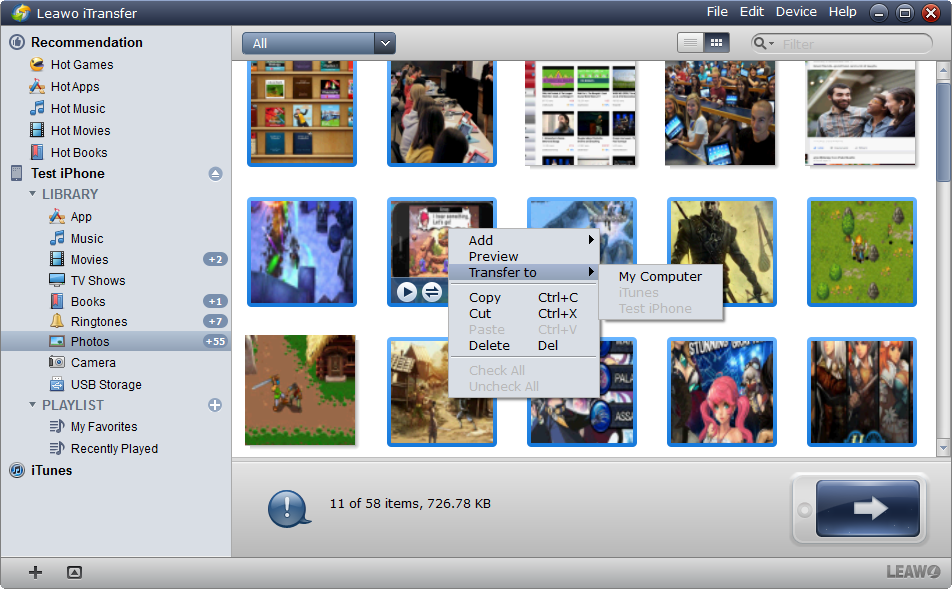
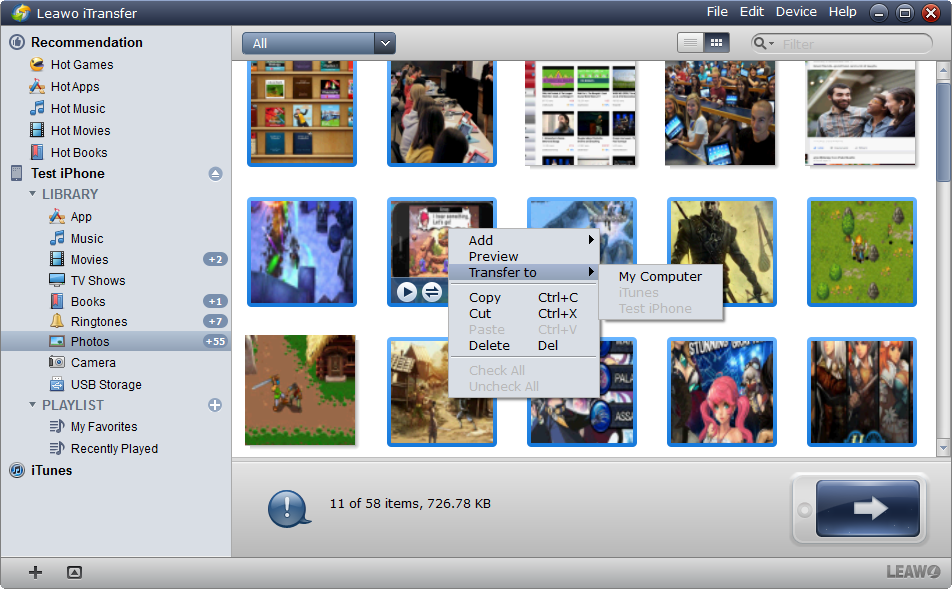
Étape 2 : Sélectionner les photos à transférer
Cliquez sur le bouton de transfert pour accéder aux paramètres de transfert, choisissez l'emplacement que vous souhaitez transférer. Entourez les fichiers, cliquez avec le bouton droit sur l'un et « Transférer vers » votre dossier cible; Faites glisser et déposez vos photos dans les dossiers cibles.
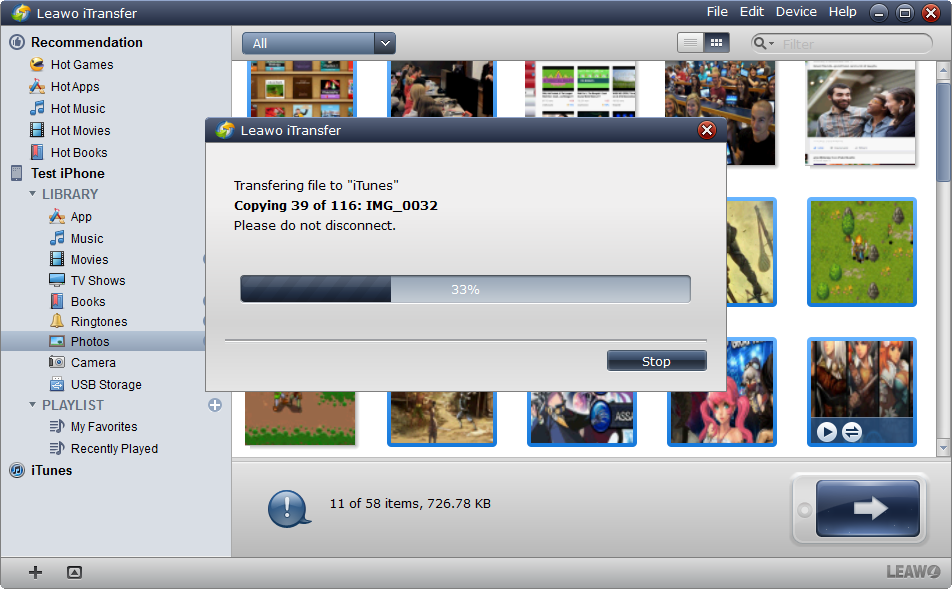
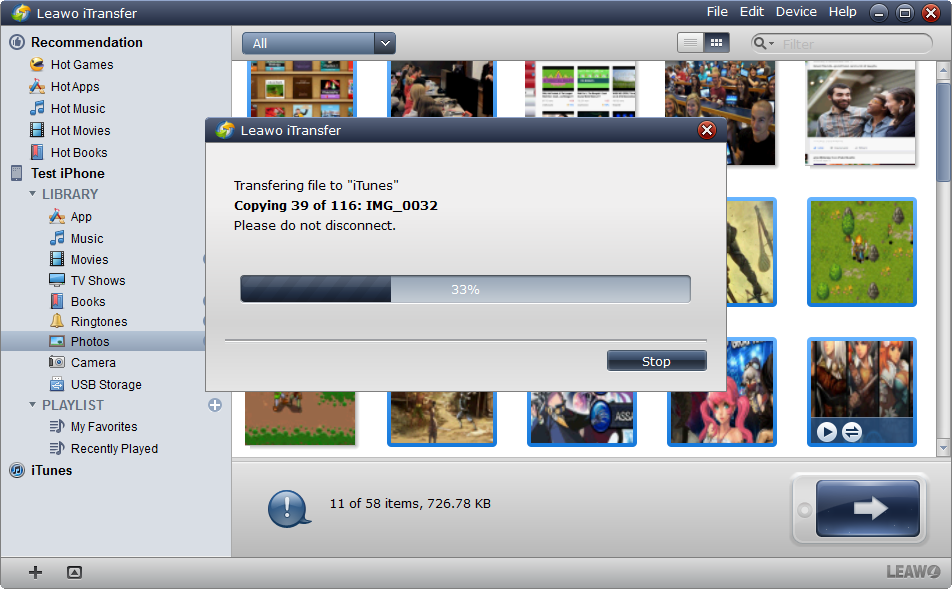
Étape 3 : Transfert de photos de l'iPhone vers Android
Une boîte de dialogue apparaîtra, affichant à la fois les noms des fichiers et une barre de progression. Veuillez ne pas déconnecter ni votre iPhone 5 ni le Note 3 pendant le transfert, sinon le transfert s'arrêtera.
Ce sont les méthodes que j'ai trouvées pour transférer des photos de l'iPhone vers des appareils Android, vous pouvez également essayer de transférer des fichiers de l'iPhone vers Android, ce sera très amusant. Pourtant, d'autres méthodes attendent d'être découvertes. Peut-être qu'un jour, le transfert de fichiers iOS Android peut être réalisé directement via Bluetooth ou par d'autres moyens plus simples.
